Fractionner de gros fichiers en morceaux plus petits esttoujours une solution plus facile pour les partager sur Internet. Même si la plupart des solutions de stockage en nuage n’imposent pas de limitation de la taille des fichiers (du moins la plupart d’entre elles), les fournisseurs de services de courrier électronique sont toujours restés prudents en ce qui concerne les fichiers joints. Bien qu'il existe maintenant des centaines de façons de transférer des fichiers en toute transparence, j'aime toujours utiliser la méthode traditionnelle du partage de fichiers à l'ancienne méthode, de sorte que les pièces jointes aux courriels sont essentiellement ce que j'utilise. Cependant, lorsqu'il s'agit de partager des fichiers volumineux, les limitations de taille entrent en jeu, et on peut simplement utiliser un logiciel de fractionnement de fichiers pour résoudre ce problème. Split Byte est l'un de ces outils qui peut gérer tout type de fichierdivision et opération de jonction. Il peut diviser des fichiers volumineux en segments plus petits en fonction de la taille de la pièce, du nombre d'éléments, de la taille spécifique de DVD ou de CD, etc. Les fichiers peuvent être chiffrés de manière transparente à l'aide d'un mot de passe afin d'empêcher tout accès non autorisé. En outre, l'outil peut également calculer les signatures de somme de contrôle MD5 des fichiers à des fins de comparaison.
Il convient de noter que lors de l’installation, leprogramme d’installation tente de télécharger des logiciels indésirables sur votre ordinateur. Cependant, vous pouvez facilement l'éviter en décochant l'installation du logiciel avant de continuer.
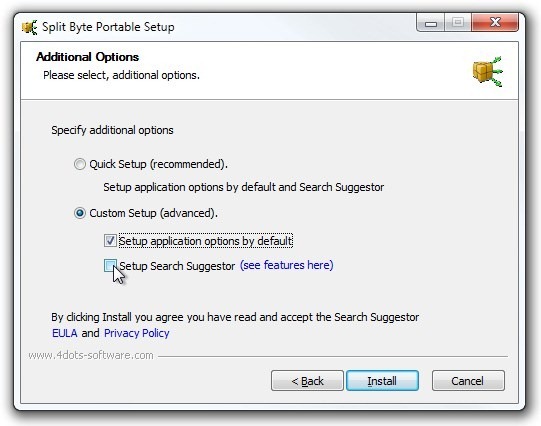
L’interface du Split Byte a trois onglets en haut, à savoir: Cracher, rejoindre et Somme de contrôle MD5. Comment cela fonctionne, vous pourriez demander? Pour séparer les fichiers, sélectionnez d’abord votre fichier d’entrée, puis choisissez le dossier de destination via Feuilleter boutons. Ensuite, sélectionnez le mode de division du fichier. Par exemple, si vous devez le scinder en parties spécifiques ou en une taille de fichier, effectuez la sélection correspondante. Il vous permet également de spécifier modèle de nom de fichier de sortie. le Les options section abrite des paramètres supplémentaires; par exemple, on peut chiffrer les parties du fichier avec un mot de passe, utiliser l'ancien Horodatage, basculer l’arrêt automatique à la fin du processus, etc. En cliquant le Divisé bouton en bas commence le processus.
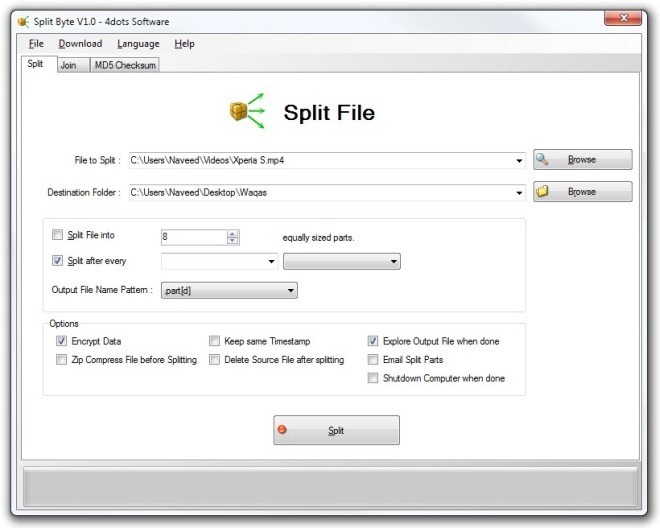
Les pièces de classement peuvent être facilement articulées sous Joindre languette. Encore une fois, vous devez choisir les répertoires d’entrée et de sortie via Feuilleter boutons. le Les options Cette section contient quelques paramètres, comme Supprimer les pièces divisées après la jointure, spécifier explicitement les pièces divisées, conserver le même horodatage etc. Joindre Le bouton en bas commence à reconnecter les fichiers.
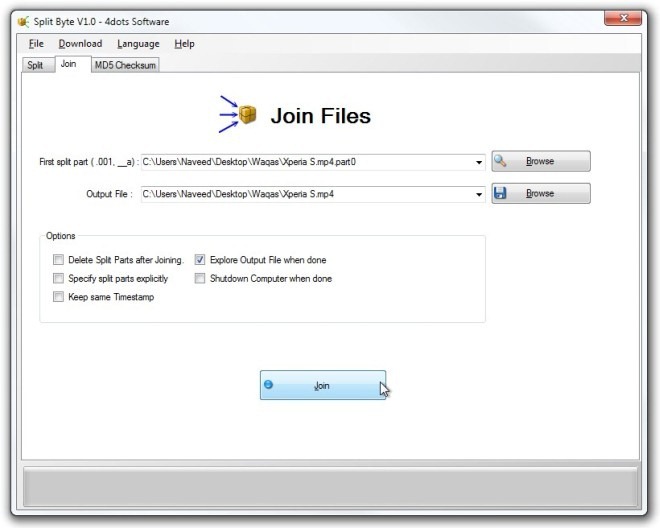
Une autre caractéristique intéressante que j'ai trouvée est que l'application s'intègre dans le menu contextuel de Windows avec le bouton droit de la souris. Cela constitue un détour pour lancer le processus de scission / jointure en un seul clic.
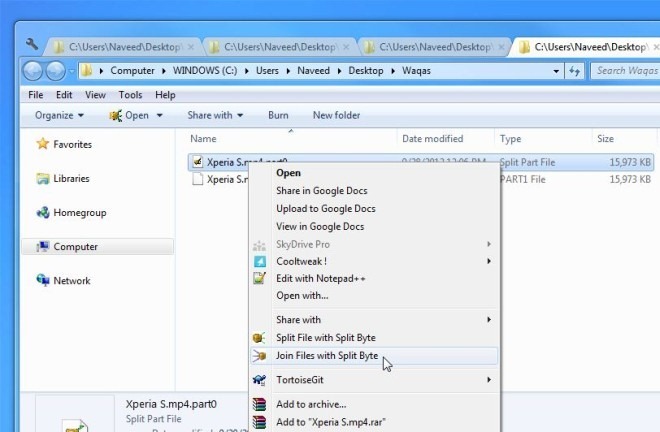
Enfin, vous pouvez également comparer deux fichiers en calculant leurs signatures MD5 Checksum. Cela agit comme une procédure infaillible pour vérifier l’intégrité de deux fichiers apparemment similaires.
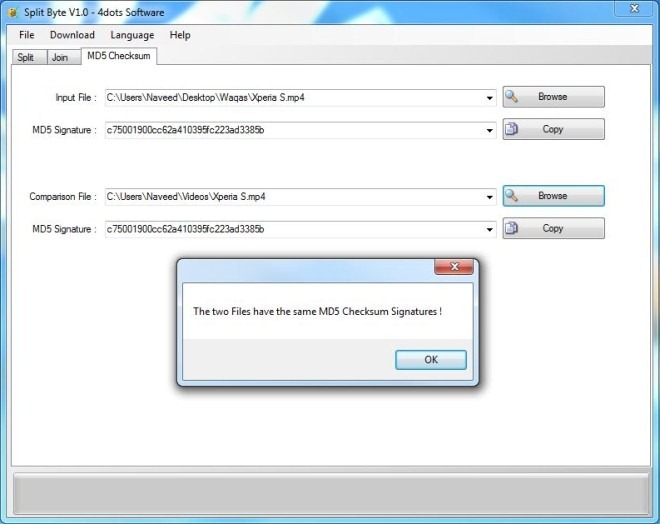
Split Bytes, à mon avis, est l'un des meilleursfichiers séparateurs / menuisiers autour. Il est léger, rapide et fonctionne exactement comme il se doit. L'application fonctionne sous Windows XP, Windows Vista, Windows 7 et Windows 8.
Télécharger Split Byte













commentaires